O Snapchat, o aplicativo de compartilhamento de fotos e vídeos amplamente usado, inclui um recurso envolvente que permite aos usuários fazer loop de seus vídeos e fotos sem esforço. Se você é um usuário do Snapchat e deseja descobrir como fazer loop de vídeos no Snapchat , você veio ao lugar certo. Este guia o guiará pelo processo passo a passo.
É possível fazer loop de vídeos no Snapchat?
Com certeza! O Snapchat fornece uma maneira direta de fazer loop de vídeos, um recurso que existe há algum tempo, mas continua subutilizado por muitos usuários. Esta ferramenta simples pode ser acessada nas versões Android e iOS do aplicativo.
Além do looping, o Snapchat oferece outro recurso exclusivo chamado Bounce . Esse efeito permite que você grave um trecho de vídeo de forma que ele alterne entre tocar para frente e para trás, produzindo um efeito envolvente tipo bumerangue, semelhante ao que você encontrará no Instagram Reels.
Guia passo a passo para vídeos em loop no Snapchat
Fazer loop dos seus vídeos no Snapchat é um processo simples, que você pode realizar usando a versão Android ou iOS do aplicativo. Siga estas instruções fáceis:
- Abra o aplicativo Snapchat no seu smartphone.
- Pressione e segure o botão Gravar para criar um vídeo curto.
- Após a gravação, toque no ícone Loop para habilitar o loop no seu vídeo.
- O ícone Loop exibirá 1 , informando que o vídeo está definido para ser repetido apenas uma vez.
- Para permitir que o vídeo fique em loop continuamente até que seu amigo o descarte, toque no ícone Loop mais uma vez. O símbolo do infinito indicará essa configuração.
- Quando terminar, clique no botão Avançar para compartilhar seu vídeo.
Como você pode ver, é bem simples fazer loop de vídeos no Snapchat — não são necessários aplicativos extras!
Criando um vídeo de rejeição no Snapchat
No momento, o efeito de vídeo Bounce está disponível exclusivamente para usuários iOS. Se você estiver usando o aplicativo Snapchat no seu iPhone, veja como habilitar o recurso Bounce:
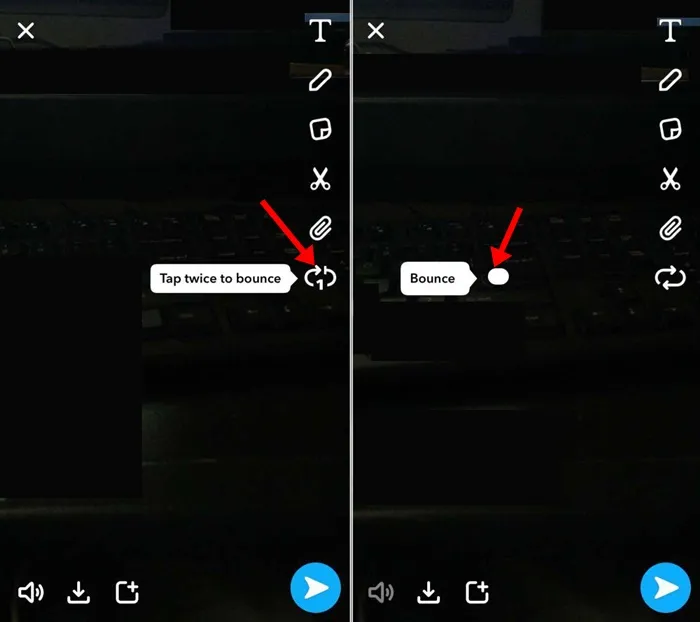
- Abra o Snapchat e grave seu vídeo snap.
- Após a gravação, toque duas vezes no ícone Loop .
- Em vez de ativar um loop infinito, você verá o efeito Bounce sendo aplicado.
- Você pode então escolher a duração do efeito de salto.
- Por fim, toque no botão Enviar para compartilhar seu vídeo rejeitado com amigos ou em sua história.
Solução de problemas: botão Loop ausente no Snapchat?
Se você não encontrar o botão Loop, considere atualizar seu aplicativo Snapchat na Google Play Store ou na Apple App Store. É possível que você não tenha atualizado o aplicativo há algum tempo, e é por isso que o recurso pode estar faltando.
Certifique-se de seguir corretamente os passos para fazer o loop dos seus vídeos, pois às vezes isso pode se resumir a erros simples de execução.
Perguntas comuns sobre vídeos em loop no Snapchat
Muitos usuários têm dúvidas sobre o recurso de looping no Snapchat. Abaixo estão algumas perguntas frequentes respondidas:
O que é o recurso Loop no Snapchat?
O recurso Loop permite que os vídeos sejam reproduzidos continuamente em um ciclo de repetição. Essa função popular também é replicada em outras plataformas de mídia social, como o Instagram.
O recurso Loop é exclusivo para usuários do Android?
Não, o recurso Loop não se limita a dispositivos Android; usuários de iPhone também se beneficiam dele. Além disso, usuários de iPhone podem aproveitar o recurso exclusivo ‘Bounce’ para um efeito de vídeo dinâmico.
Como posso habilitar o looping no Snapchat?
O artigo fornece instruções claras sobre como ativar o loop no Snapchat, adequado para usuários de Android e iPhone.
Posso fazer loop de vídeos com mais de 10 segundos?
Não, o Snapchat restringe o looping a clipes de vídeo de no máximo 10 segundos. Se você tiver um vídeo mais longo, considere cortá-lo ou compartilhá-lo em partes.
O que acontece se meu snap exceder o comprimento máximo de salto?
Se o seu vídeo for muito longo para o efeito de salto, apenas uma parte será incluída na reprodução do efeito de salto.
Seguindo essas diretrizes, qualquer um pode fazer loop de vídeos do Snapchat sem esforço nas plataformas Android e iOS. Quer você esteja compartilhando momentos com amigos ou criando conteúdo de destaque, utilizar o recurso de loop adiciona uma dimensão emocionante ao seu compartilhamento de vídeo. Para mais perguntas relacionadas ao loop no Snapchat, sinta-se à vontade para entrar em contato nos comentários!
Deixe um comentário